在数字化阅读日益盛行的今天,苹果ibooks作为一款功能强大且设计优雅的电子阅读工具,早已成为众多读者心中的首选。它不仅拥有简洁明了的界面设计,更具备强大的图书管理功能和丰富的书籍资源。然而,对于许多新手用户而言,如何高效地将图书导入ibooks中,却成为了一个亟待解决的问题。今天,我们就来深入探讨一下,如何以新颖独特的视角和深刻的见解,来完成这一看似简单却充满技巧的操作。
首先,我们需要明确的是,ibooks支持的电子书格式主要为epub和pdf。这两种格式不仅具有广泛的兼容性,更能在ibooks中呈现出最佳的阅读效果。因此,在导入图书之前,请确保你的电子书文件是这两种格式之一。
接下来,我们可以通过多种方式将图书导入ibooks中。最直观且简单的方法,莫过于通过safari浏览器或聊天软件直接导入。当你从safari浏览器中打开一个电子书时,只需点击下方菜单中的“拷贝到‘图书’”选项,即可将电子书成功导入ibooks中。同样,当你在聊天软件中接收到pdf文件时,也可以通过点击“用其他应用打开”,然后选择“拷贝到‘图书’”来完成导入。这种方法不仅操作简便,更能让你在浏览网页或聊天时,随时随地将感兴趣的电子书添加到你的书架上。
除了直接导入外,我们还可以利用电子邮件或云服务来导入电子书。将epub或pdf文件作为附件发送到你的电子邮件地址,然后在ios设备上打开邮件,长按附件并选择“拷贝到books”。如果你的书籍存储在云服务(如icloud drive、dropbox等)中,你也可以直接在ios设备上打开云服务的应用,找到书籍文件并选择“拷贝到books”。这种方法不仅适用于个人设备之间的文件传输,更能让你在多个设备之间共享电子书资源。
此外,对于拥有mac电脑的用户而言,还可以通过itunes或finder来将电子书导入ibooks中。将epub或pdf文件拖拽到itunes的图书库中,然后连接你的ios设备到电脑,在itunes中选择你的设备并点击“图书”,确保“同步图书”选项被选中并选择你想要同步的书籍。点击“应用”来同步后,书籍就会出现在你的设备上的ibooks应用中。对于macos catalina及更新版本的用户而言,则可以通过finder来完成这一操作。这种方法虽然相对繁琐一些,但却能让你在享受大屏阅读的同时,将电子书资源无缝同步到你的ios设备上。
值得一提的是,在导入电子书的过程中,我们还需要注意一些细节问题。例如,确保导入的电子书格式是ibooks支持的epub和pdf格式;确保电子书文件没有drm保护(数字版权管理),否则它们将无法在ibooks中打开;以及确保你的个人电脑和ios设备之间已经建立了稳定的连接,并且安装了最新版本的itunes或macos。
综上所述,将图书导入ibooks中并不是一件难事。只要我们掌握了正确的方法和技巧,就能轻松地将心仪的电子书添加到我们的书架上。在这个数字化阅读的时代里,让我们一同享受ibooks带来的便捷与乐趣吧!